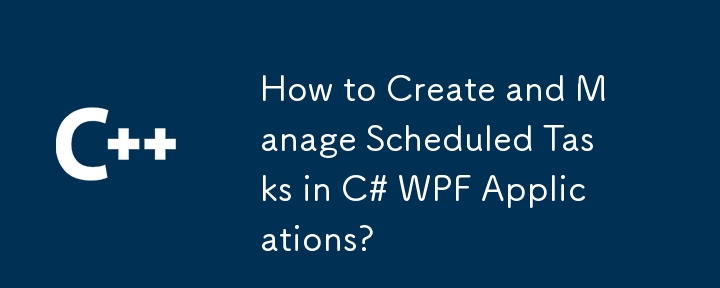
在 C# WPF 應用程式中排程任務
C# WPF 應用程式通常需要規劃任務來進行自動化操作。本指南示範如何使用任務規劃程式託管包裝器建立和管理這些任務。
設定您的項目
首先,確保您的項目包含必要的引用和using指令:
<code class="language-csharp">using System; using Microsoft.Win32.TaskScheduler;</code>
建立計畫任務:逐步指南
<code class="language-csharp">using (TaskService taskService = new TaskService())</code>
<code class="language-csharp">TaskDefinition taskDefinition = taskService.NewTask();</code>
<code class="language-csharp">taskDefinition.RegistrationInfo.Description = "Automated Task";</code>
<code class="language-csharp">taskDefinition.Triggers.Add(new DailyTrigger { DaysInterval = 2 }); // Runs every 2 days</code><code class="language-csharp">taskDefinition.Actions.Add(new ExecAction("notepad.exe", "c:\test.log", null));</code><code class="language-csharp">taskService.RootFolder.RegisterTaskDefinition("MyScheduledTask", taskDefinition);</code><code class="language-csharp">taskService.RootFolder.DeleteTask("MyScheduledTask");</code>替代方法
雖然任務排程器託管包裝器很方便,但還有其他選項,包括本機 Windows API 和 Quartz.NET 程式庫。 有關這些替代方案的更多詳細資訊可以在連結資源中找到(如果原始程式碼範例中提供)。
以上是如何在 C# WPF 應用程式中建立和管理計劃任務?的詳細內容。更多資訊請關注PHP中文網其他相關文章!




